Het radardiagram (Radar chart) geeft een tweedimensionaal diagram weer met radiale assen. Het diagram geeft een of meerdere groepen waarden weer over meerdere variabelen. Radardiagrammen kunnen worden gebruikt om prestaties te visualiseren en te vergelijken met een ingestelde standaard of met de prestatie van een groep. Het radardiagram is inbegrepen in de Visualization Bundle.
Radardiagrammen vereisen twee dimensies en één meting. De y-as loopt van het midden naar buiten en de x-as is de buitenrand van het diagram. Elke waarde vertegenwoordigt de afstand vanaf het midden van het diagram en wordt weergegeven op assen die starten vanuit het midden. Het midden van het diagram vertegenwoordigt de minimumwaarde, de rand de maximumwaarde.
Een radardiagram kan meerdere reeksen weergeven, elk apart verbonden met hun waarden. De gegevens gaan maar één keer rond in het diagram. Het toevoegen van waarden verhoogt alleen de gedetailleerdheid van het diagram.

Een radardiagram begrijpen
Een radardiagram bestaat uit segmenten (assen) met gelijke tussenruimte die radiaal om een punt zijn geordend. Er is één segment voor elke gegevenswaarde van de tweede dimensie. De waarde van elke meting wordt weergegeven door een knooppunt op de toepasselijke as. Een lijn verbindt de waarden die bij dezelfde reeks horen, waarbij de stervorm van het diagram gemaakt wordt.
Een radardiagram met één as voor elke maand van de dimensie Date.Month.
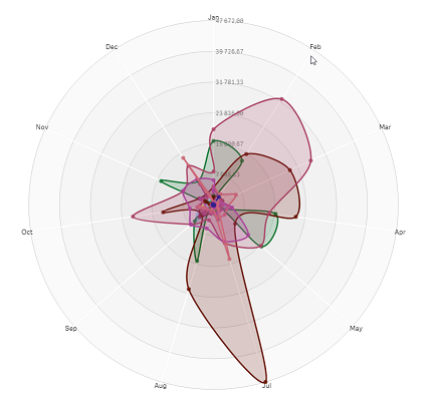
Wanneer gebruiken
Met radardiagrammen kunt u gegevens vergelijken en meten met een willekeurig aantal variabelen. Dit is handig wanneer u de functies of prestatie van iets wilt vergelijken over meerdere meetcriteria. Bijvoorbeeld: voordat u een computer koopt, kunt u verschillende computers vergelijken over meerdere functies, zoals geheugenopslag, verwerking en schermgrootte. Een radardiagram is ook handig om:
- Kwaliteitsverbetering en prestatie te meten.
- Toegewezen budget te vergelijken met werkelijke uitgaven in een organisatie.
- Uitschieters, gemeenschappelijkheid en clusters gegevens met vergelijkbare waarden en functies te identificeren.
- De sterke en zwakke punten van een atleet in kaart te brengen.
-
De resultaten van kleine tot gemiddelde multivariabele gegevensverzamelingen te vergelijken.
Een radardiagram maken
U kunt een radardiagram maken op het werkblad dat u aan het bewerken bent.
Doe het volgende:
- Open Aangepaste objecten > Visualization bundle in het bedrijfsmiddelenvenster en sleep een Radardiagram-object naar het werkblad.
- Klik op de bovenste knop Dimensie toevoegen en selecteer de eerste dimensiecategorie die moet worden gemeten (x-as).
- Klik op de tweede knop Dimensie toevoegen en selecteer de tweede dimensie (y-as).
- Klik op de knop Meting toevoegen om de meting van het diagram te selecteren.
Als dimensies en meting zijn geselecteerd, wordt het radardiagram automatisch (in kleur) weergegeven in het diagramveld.
Een radardiagram met twee dimensies en één meting.
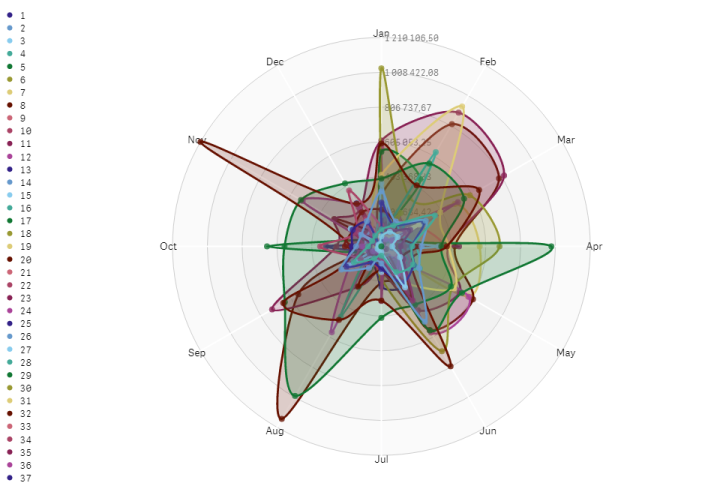
Het uiterlijk van het diagram wijzigen
U kunt het radardiagram aanpassen met een of meer functies.
Het kleurenschema wijzigen
U kunt het kleurenschema van uw diagram wijzigen door te kiezen uit vier voorgedefinieerde opties.
Doe het volgende:
- Klik in het eigenschappenvenster op Uiterlijk > Ontwerp.
- Selecteer een kleurenschema onder Kleur.
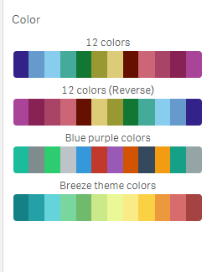
Het streektype wijzigen
U kunt ook de vormlijn die elk knooppunt verbindt aanpassen in het eigenschappenvenster onder Uiterlijk > Ontwerp > Streektype. Selecteer de vorm in het menu.
De legenda in-/uitschakelen
De legenda biedt een korte tekstbeschrijving van elk knooppunt in het diagram. De legenda wordt uitgevouwen om de tekst weer te geven en het diagram wordt verkleind om zich aan de legenda aan te passen. Om de legenda in of uit te schakelen, beweegt u de schuifknop in het eigenschappenvenster onder Uiterlijk > Ontwerp > Legenda.
Dimensies beperken
U kunt de dimensiewaarden beperken. Ga naar Gegevens > Dimensies in het eigenschappenvenster om beperkingen en termijnen te wijzigen. Klik op dimensie en kies onder Beperking een beperking uit het menu.
Titels in-/uitschakelen
Met deze optie kunt u de naam van het radardiagram verbergen. Klik in het eigenschappenvenster op Uiterlijk > Algemeen om de naam in of uit te schakelen. Beweeg de schuifknop Titels tonen.
Getalnotatie
De standaardinstelling voor de Getalnotatie voor metingen en dimensies is Automatisch. U kunt deze instelling wijzigen in Getal en vervolgens een getalnotatie selecteren.
Beperkingen
Radardiagrammen hebben de volgende beperkingen:
- Radardiagrammen kunnen slechts 100 unieke waarden per dimensie verwerken.
- Geëxporteerde radardiagrammen nemen de diagramlegenda niet mee.
- Zie Beperkingen voor meer informatie over algemene beperkingen.
